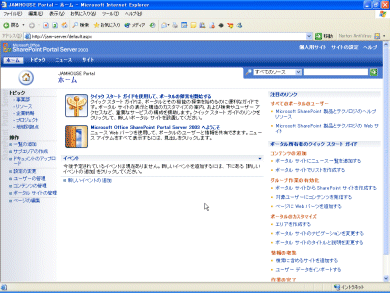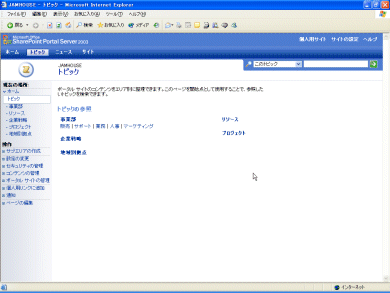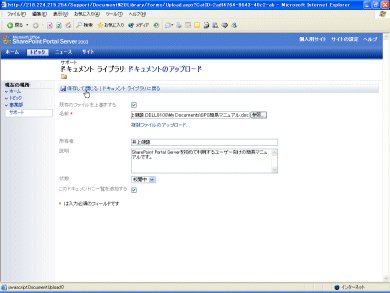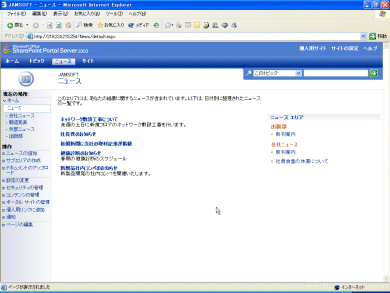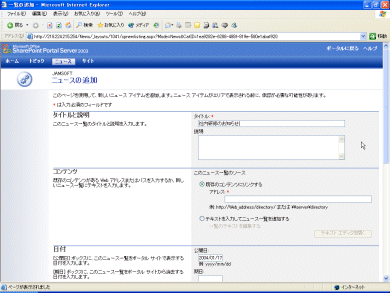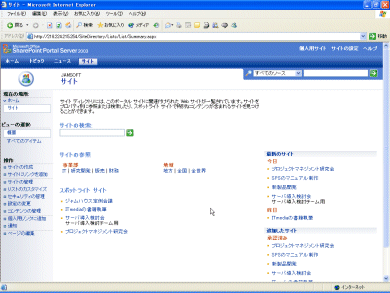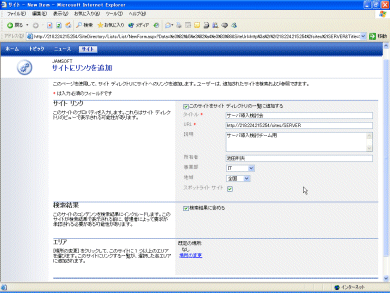特集
2004/01/26 15:00:00 更新
第三回
SPSが実現する革新的情報活用(前編) (2/2)
ポータルページの画面構成
SPSをインストールすると、画面1のようなページが表示される。これがポータルページだ。このページは、図1に示すように3つの領域から構成されている。
1. トップナビゲーションバー……企業ロゴやカテゴリへのリンク、検索用のパーツが用意される。
2. 左ペインナビゲーションバー……トピックへのリンクやポータルの編集を行う操作メニューが表示される。
3. Webパーツ領域……「Webパーツ」と呼ばれる情報を提供するコンテンツによって構成される。
ポータルページは、もちろん自由にカスタマイズできる。Webパーツを使えば、表示する情報やレイアウトも自由自在だ(Webパーツによるポータルページのカスタマイズについては、次回、詳しく解説する)。ユーザーは、このポータルページを通じてさまざまな情報を収集・検索したり、あるいは情報を発信することになる。
SPSが実現する情報の統合と共有
ポータルページのトップナビゲーションバーには「トピック」「ニュース」「サイト」の3つのリンクがある。SPSではポータルで扱う情報をエリア分けして管理する。「トピック」「ニュース」「サイト」はSPSが標準で提供するエリアになる。ユーザーは必要に応じて、これらのSPS標準のエリアをカスタマイズしたり、エリアを新規に追加してポータルを構築することになる。ここでは、「トピック」「ニュース」「サイト」というエリアの各ページで何ができるかを順番に見ていこう。
- 情報を統合・分類してアクセスを容易にする「トピック」
「トピック」は、企業内に散在するドキュメントや人などさまざまな情報をまとめ、カテゴリ分けすることによってアクセスを容易にする機能を持つ。情報の分類には「サブエリア」を利用する。
例えば、自社の事業部ごとにサブエリアを設けたり、東京支社や大阪支社などの支社別、プロジェクト別、職種別……等でサブエリアを作り、情報を分類することができる。
仮にプロジェクトごとにサブエリアを作ったとすると、そのサブエリアを見るだけで社内で進行しているプロジェクトを把握できるわけだ。サブエリアは階層化することもできるので、プロジェクトの数が増えても、グループ化することで効率的にまとめられる。
各サブエリアには、関連するコンテンツを次々と追加できる。WordやExcelのファイル、画像ファイルなどはもちろん、その場で書いたテキストメッセージを追加したり、人の情報を追加することもできる。
もちろん、各サブエリアに追加されたコンテンツはポータルトップから検索できる。つまり、追加したコンテンツは、即座に組織全体で共有され、すべての個人・チームによって活用される資産となるのである。
- 組織内のさまざまな情報を配信できる「ニュース」
「ニュース」は、文字どおり組織に関するニュースを表示するページだ。新しいニュースを追加したり、分類・管理する役割も持っている。このページでニュースを追加すればそれはポータルページに自動的に表示される。
「トピック」ページ同様に「ニュース」ページもサブエリアを作成しニュース項目を分類することができる。初期設定では「会社ニュース」「報道発表」「外部ニュース」などのエリアが用意されているが、これらのエリアは自由にカスタマイズできる。例えば、「総務部」というエリアを作っておけば、総務に関するニュースをそこに集中的に配信できる。全社的に知らせたい重要なニュースを、ポータルページに同時に掲載することも可能だ。
さらに、ニュースに期限を設定し、期限をすぎたニュースを非公開としたり、アーカイブへ移動するなど、ニュースを管理する機能も充実している。
- コンテンツサイトを統合・管理して情報資産として活用する「サイト」
「サイト」はインターネットやイントラネット上のコンテンツサイトを管理するページだ。管理の対象には、もちろんWSSのチームWebサイトが含まれる。既存のWSSチームWebサイトを束ね、分類・統合することもできるし、新しいWSSサイトの「サイト」ページから作成することもできる。「サイト」ページで作成されたWSSチームWebサイトは企業ポータルの一部として作成され、システム的な管理もポータルとして一元的に行うことができるため、チームWebサイト毎の管理に煩わされることもない。社内に数百、数千のオーダーでWSSサイトが立ち上がったとしても、すべてのWSSサイトの情報を効率的に統合し活用できる。
WSSチームWebサイトを新規作成したり、既存のサイトを登録する際には、「所有者」「事業部」「地域」……などのカテゴリーを設定できる。例えば、製品・サービス別、地域別、プロジェクト別……などのカテゴリーを用意しておけば、サイトがどんどん追加されても、必要なサイトをすぐに見つけられる。
WSSサイトがサポートするのは、あくまでチーム単位での情報共有であることは、すでに述べた。ユーザーは、このWSSの特性を生かし、目的やプロジェクトごとにWSSサイトをどんどん立ち上げて仕事を進めればよい。その際、「チーム内の情報を組織全体でも生かしたい」と考える必要はない。それはSPSの役目だからだ。
言い換えれば、SPSを導入すれば、チームのメンバーはチーム内の作業に専念できる。チーム内で蓄積された情報やノウハウは、SPSが自動的に吸い上げ、組織全体で共有化してくれるからだ。
SPSが企業の情報活用の在り方を変える
ここまで見てきたように、SPSは情報を収集・配信するだけのポータルではない。情報の収集・配信に加え、個人・チーム・組織の間を情報が行き交い、その価値を高めていく環境を提供するのがSPSなのだ。SPSによって、企業内にダイナミックな情報空間が生まれる、と言ってもよいだろう。
ここで一抹の不安を感じるユーザーもいるかもしれない。「個人やチームは、SPSが提供する情報の渦の中に巻き込まれ、翻弄されはしないだろか? 日々更新・蓄積される膨大な情報に埋もれ、本当に必要な情報を見つけることが困難になりはしないだろうか」。SPSには、この点でも柔軟かつ優れた仕組みが用意されている。次回は、そのあたりの機能を解説することにしよう。
関連記事[井上健語(ジャムハウス),ITmedia]
Copyright © ITmedia, Inc. All Rights Reserved.